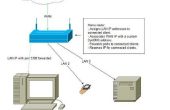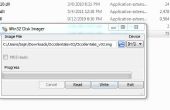Paso 9: Instalar a un servidor FTP
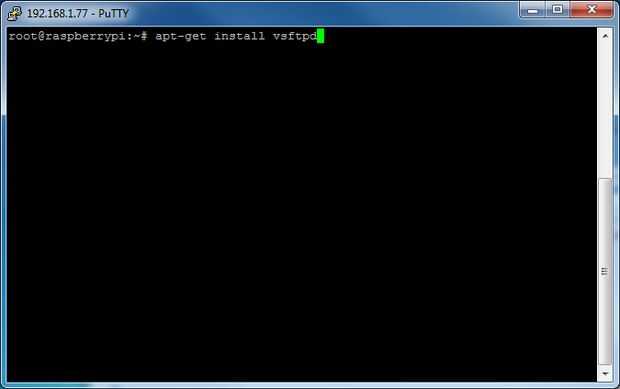
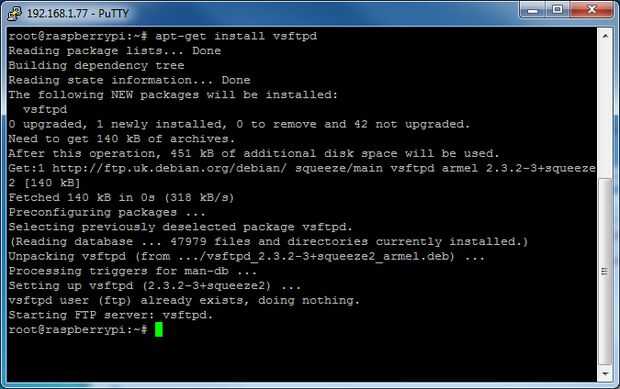
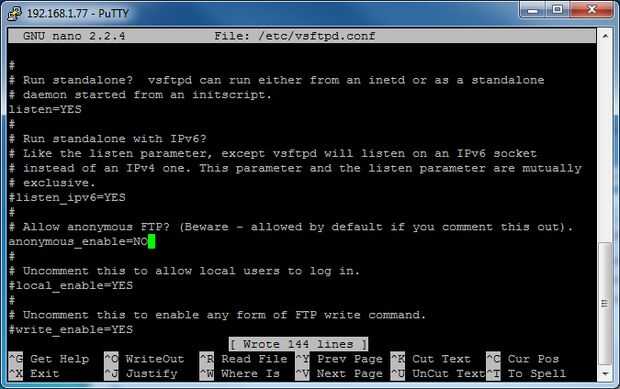
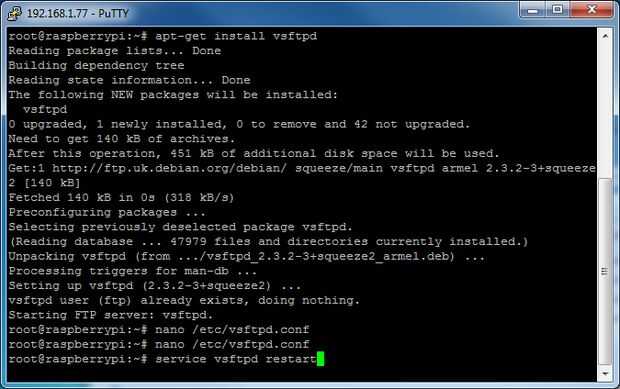
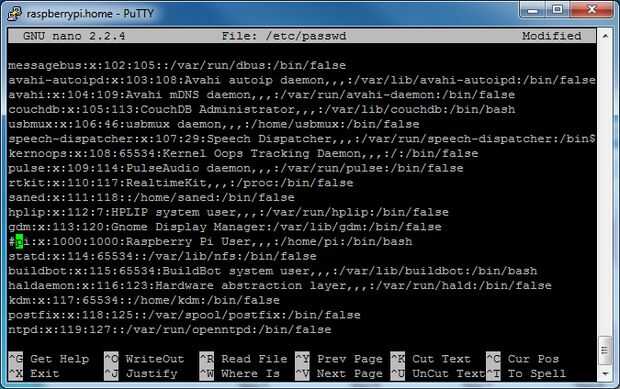
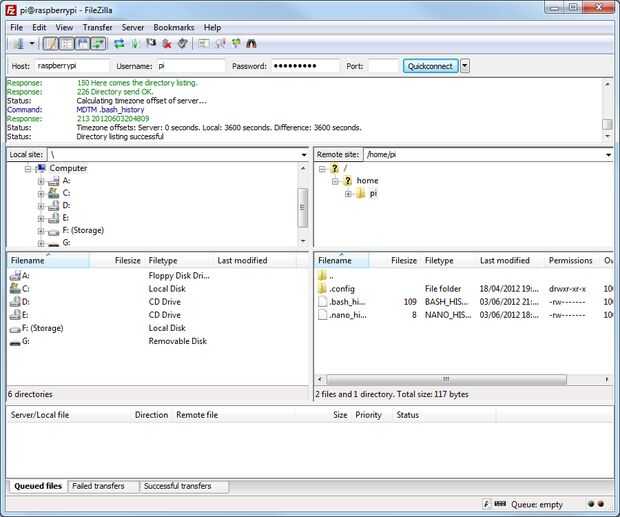
Otra vez, iniciar una sesión SSH, o continuar si ya estás en uno.
Escriba "sudo chown -R pi/var/www" <--importante (de lo contrario no podrás subir nada)
Escriba en "sudo Apto-conseguir instalar vsftpd" y pulse retorno (Enter)
Ahora escriba en "sudo nano /etc/vsftpd.conf" y pulse retorno (Enter)
Buscar en el archivo y cambiar las siguientes líneas:
anonymous_enable = YES Cambio a anonymous_enable = NO
#local_enable = YES Cambio a local_enable = YES
#write_enable = YES Cambiar a write_enable = YES
También, agregar una línea en la parte inferior del archivo:
force_dot_files = YES
Thenhold Ctrl tecla y pulsa "x", entonces "y", entonces el retorno / Intro.
Ahora reinicie el servidor FTP con "sudo servicio vsftpd restart"
En este momento necesita cambiar al directorio cada vez que por FTP, para solucionar esto:
Tipo:
"sudo -i"
"passwd root"
Escriba cualquier contraseña (solo es temporal)
«salir»
«salir»
Iniciar una nueva sesión SSH
Username: root
Contraseña (que establece sólo)
"nano/etc/passwd"
Busque la línea "pi: x; 1000:1000:Raspberry Pi usuario,,,: hogar/pi: / bin/bash"y cambiarlo a"#pi: x; 1000:1000:Raspberry Pi usuario,,,: Inicio/pi: / bin/bash".
Entonces sostenga la Ctrl clave y presione "x", luego suelta Ctrl y pulse "y" luego golpe volver / Enter.
"usermod -d/var/www pi"
Ahora cerrar la sesión SSH, y empezar una nueva con nombre de usuario: pi y su contraseña y el tipo la siguiente:
"sudo -i"
"usermod -L root"
«salir»
Ahora eres capaz de conectar con el Pi de frambuesa con un cliente FTP, usando la siguiente información:
Host: (nombre de host se establece - usé raspberryPi)
Username: pi
Contraseña: (Contraseña que previamente)
Puerto: 21